برنامج الكتابة على الفيديو للايفون بالعربي مجانا مع الشرح
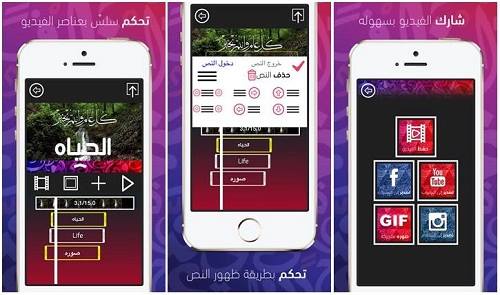
الكتابة على الفيديو من بين الأمور التي يمكننا الآن القيام بها باستخدام هواتفنا الذيكة و المحمولة، و لم تعد ذلك الأمر الصعب الذي يحتاج حواسيب بقدرات عالية و برامج تعديل معقدة.
و استعمالنا لجهاز صغير مثل الايفون في الكتابة على الفيديو لا يعني بأن الخيارات و المزايا التي سنتمتع بها محدودة، بل سنحظى بمزايا كاملة و إضافية أغلبها لا يتوفر في البرامج الأخرى مع سهولة في التحكم.
و يمكنك باستخدام برنامج الكتابة على الفيديو للايفون إضافة الكتابة باللغة العربية، اختيار الخط و اللون و درجة شفافية النص و توقيت ظهوره و توقيت اختفائه دون أن ننسى إضافة المؤثرات للكتابة و هي المزايا التي سنقوم بشرحها.
شرح طريقة الكتابة على الفيديو للايفون بالعربية و تغيير الخط:
في هذا الشرح سنقوم بالكتابة على مقطع الفيديو الذي قمنا بتحميله في شرحنا الأخير لبرنامج تحميل الفيديو من تويتر.
#الخطوة 1: قم بفتح برنامج الكتابة على الفيديو للايفون (رابط التحميل أسفل الشرح) ثم اضغط على زر ألبوم الفيديو كما في صورة الشرح الموالي:
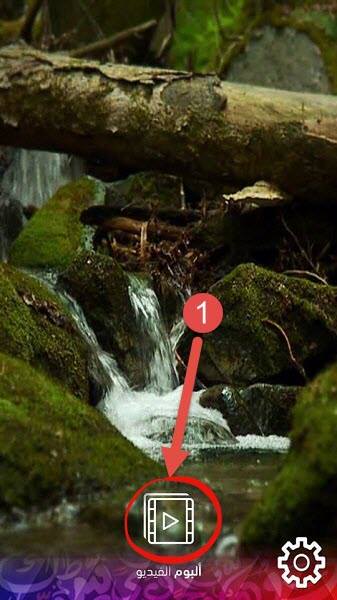
#الخطوة 2: سيخبرك برنامج الكتابة على الفيديو بأنه يرغب في الوصل لألبوم الصور، اضغط على زر موافق للمواصلة.
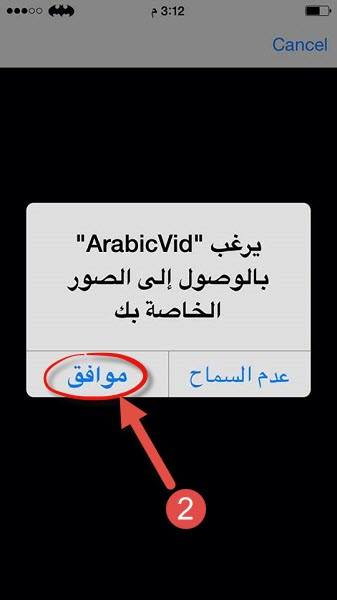
#الخطوة 3: بعد اختيار الفيديو الذي تريد الكتابة عليه من ألبوم الكاميرا، سيطلب منك التطبيق اختيار أبعاد الفيديو.
إذا كنت تريد ابقاءة كما هو اضغط على كامل.
أما إذا كنت ترغب في قص الفيديو و تغيير أبعاده إلى مربع لمشاركته على انستقرام مثلا بعد الكتابة عليه اضغط على مربع.
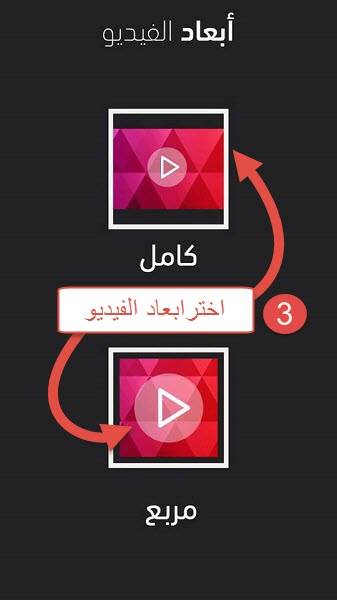
#الخطوة 4: في هذه الخطوة عليك اختيار مدة معينة من وقت الفيديو للكتابة عليه بتحريك المؤشر المشار إليه بالرقم (4) في صورة الشرح الموالي.
بعدها إضغط على زر Choose (الرقم (5) في الشرح)
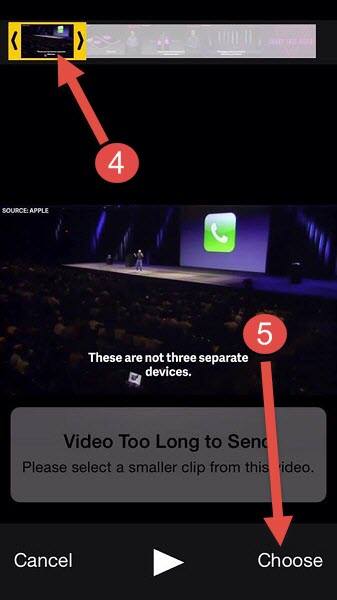
#الخطوة 5: الآن بعد اختيار المقطع و جلبه لبرنامج الكتابة علي الفيديو كل ما تبقى هو إضافة النص، للقيام بذلك اضغط على علامة + كما في صورة الشرح الموالي.

#الخطوة 6: اضغط على زر إضافة نص كما في صورة الشرح الموالي.
يمكنك ملاحظة أن البرنامج يقدم مزايا أخرى مثل إضافة الموسيقى للفيديو و اضافة الصور لكن في هذا الشرح سنركز على ميزة الكتابة على الفيديو فقط
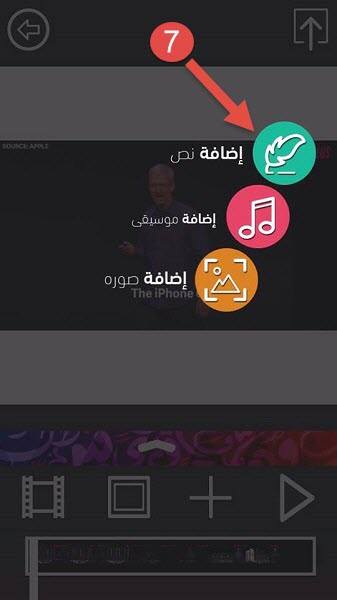
#الخطوة 7: اختيار اللغة
اضغط على عربي كما في صورة الشرح المولي لاختيار اللغة العربية للكتابة
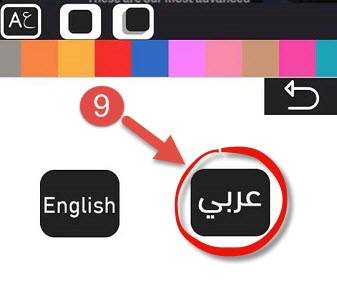
#الخطوة 8: تحرير النص
بعد اختيار اللغة ستظهر لوحة المفاتيح؛ قم بكتابة النص الذي تريد إضافته للفيديو، ثم استعمل أزرار التعديل على النص (كما في صورة الشرح الموالي لاختيار الخط و لون النص و تظليله)
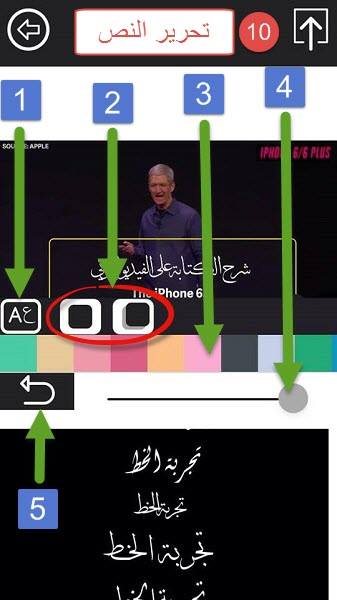
- الزر المشار إليه بالرقم [1] : وظيفته اختيار الخط، اضغط عليه بعد كتابة النص للاختيار من بين باقة متنوعة من الخطوط.
- الزر المشار إليه بالرقم [2] : لإضافة تظليل للنصل.
- الرقم [3] : يشير إلى شريط اختيار اللون، اسحب للجهتين إلى أن تجد اللون المناسب.
- الزر المشار إليه بالرقم [4] : لتحديد درجة شفافية النص.
- الزر المشار إليه بالرقم [5] : بعد الانتهاء من التحرير اضغط على هذا الزر.
#الخطوة 9: بعد الضغط على زر التراجع (المشار إليه بالرقم [5] في صورة الشرح السابق) سيظهر زر جديد به علامة الصح كما في صورة الشرح الموالي. اضغط عليه.
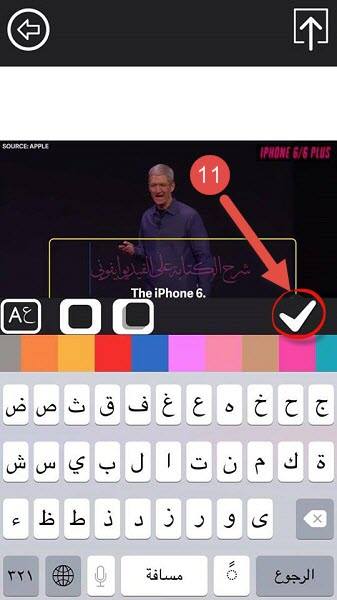
#الخطوة 10: تحديد مكان الكتابة على الفيديو و تحديد وقتي ظهورها و اختفائها.
- باستعمال السهم الصغير المشار إليه بالرقم [1] في صورة الشرح الموالي يمكنك التحكم في حجم النص و تغيير مكانة.
- باستخدام الشريط في الأسفل، المشار إليه بالرقم [2] في صورة الشرح الموالي يمكنك اختيار وقت ظهور الكتابة و تحديد مدة بقائها.
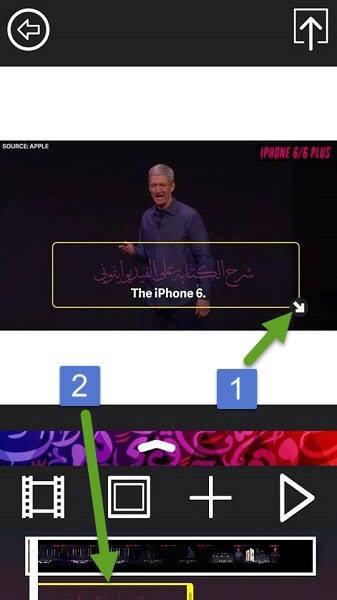
#الخطوة 11: اضافة المؤثرات للكتابة على الفيديو.
يمكنك القيام بهذا من خلال الضغط مرتين على شريط تحديد وقت و مدة الكتابة (الرقم 12 في صورة الشرح الموالي)
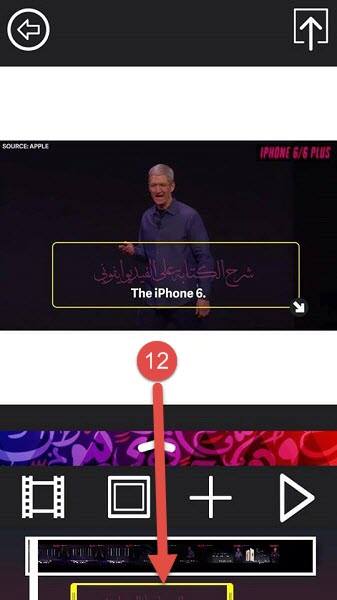
#الخطوة 12: التحكم بظهور النص
اختر المؤثرات المصاحبة لدخول النص و خروجه ثم اضغط على علامة الصح لتطبيقها.
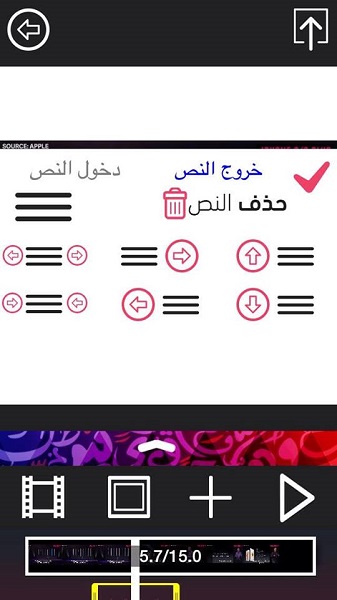
#الخطوة 13: بعد الانتهاء من الكتابة على الفيديو و إضافة المؤثرات للنص عليك حفظه و ذلك بالضغط على زر المشاركة كما في صورة الشرح الموالي.
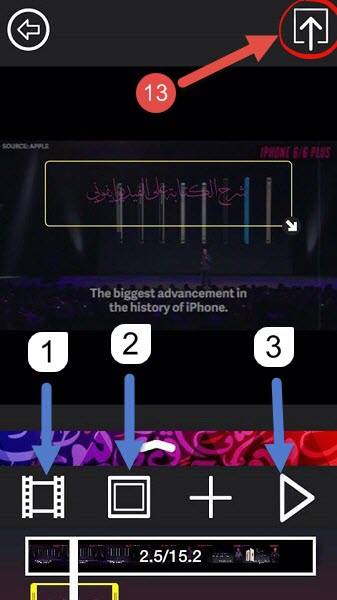
ثم اختيار حفظ الفيديو في ألبوم الكاميرا أو حفظه كصورة متحركة GIF أو مشاركته مباشرة على مواقع التواصل مثل الفيس بوك و تويتر و انستقرام.
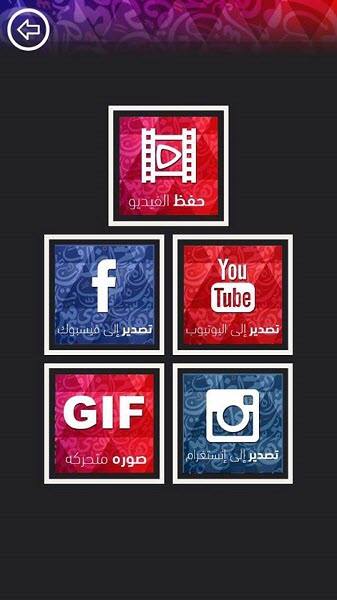
في صورة الشرح السابق تلاحظ وجود أزرار أخرى بجوار زر + يمكنك استعمال الزر (1) لإضافة مؤثرات متنوعة للفيديو و الزر (2) لإضافة اطار للفيديو أما الزر (3) فلمعاينة الفيديو قبل الحفظ.
قد يهمك أيضا: افضل 10 برامج تصميم فيديو للايفون 2019 أكثر من دقيقة مجانا مع الشرح
مميزات برنامج الكتابة على الفيديو للايفون
- برنامج كتابة على الفيديو للايفون باللغة العربية.
- برنامج مجاني للكتابة على الفيديو.
- خطوط متنوعة.
- التحكم في حجم النص و مكانه.
- التحكم في شفافية الكتابة.
- اضافة المؤثرات للكتابة.
- التحكم في لون الكتابة على الفيديو .
- تحديد وقت ظهور الكتابة و اختفائها.
- اختيار طريقة دخول النص و خروجه.
تحميل برنامج الكتابة على الفيديو للايفون

الإصدار: 1.0.5
الحجم: 130 Mb
التوافق: الآيفون و الآيباد و الآيبود بنظام iOS 6 أو أحدث.
![]()
لا تنس مشاركتنا بتقييمك لبرنامج الكتابة على الفيديو للايفون في قسم التعليقات بالأسفل أو اسم برنامج آخر تقوم باستخدامه.


من خلال الشرح البرنامج ولا اروع تسلمون للأمام دوماً 💪🏼
فو
أحسنتم الاختيار ✌️
نرجو عرض برامج تحميل الفديوهات من المواقع مثل كوكل !
مطنوخ طنخ لك احلا تحيه مني يابعد راسي
بارك الله بكم وشكراً لكم على هذا الانجاز الرائع